At Timely, giver vi spillestedsejere mulighed for at administrere deres spillesteds arbejdstider ubesværet ved hjælp af vores intuitive spillestedsstyringssoftware. Med Timely, opsætning af arbejdstider for din Rumplanvisning er problemfri og strømliner bookinger for dig og dine kunder. I denne guide vil vi dykke ned i fordelene ved Timely's rumarbejdstid-funktion og guider dig gennem opsætningen på dit dashboard. Lad os komme igang!
1. Fordele ved at bruge arbejdstid til rumplan
Et af nøgleaspekterne ved at administrere ethvert sted – uanset om det er et konferencecenter, et coworking-område eller et fællesrum – er at sikre, at dit bookingsystem er organiseret og tilgængeligt. Ved at aktivere arbejdstidsfunktionen kan du nemt strømline din planlægningsproces og give en problemfri oplevelse for både dig og dine kunder. Fordelene omfatter:
- Rengøringsskærm: Ved at definere arbejdstimer vil din Space Schedule View se renere og mindre rodet ud, hvilket gør det nemmere for kunderne at se tilgængelige tidsintervaller med et øjeblik.
- Indsnævret søgning: Med bestemte tidsintervaller vist, kan kunder hurtigt finde ledige slots, der passer til deres planlægningsbehov, hvilket sparer dem tid og forenkler bookingprocessen.
- Forbedret brugeroplevelse: At give en renere og mere organiseret Space Schedule View forbedrer den overordnede brugeroplevelse, hvilket fører til højere kundetilfredshed og øgede bookinger.
2. Sådan konfigurerer du rumarbejdstid på dashboardet
Nu hvor du kender fordelene ved at konfigurere arbejdstider for din Space Schedule View, lad os fortsætte med at konfigurere den:
- Log ind på din Timely konto.
- Naviger til hovednavigationsmenuen og klik på Spillesteder.
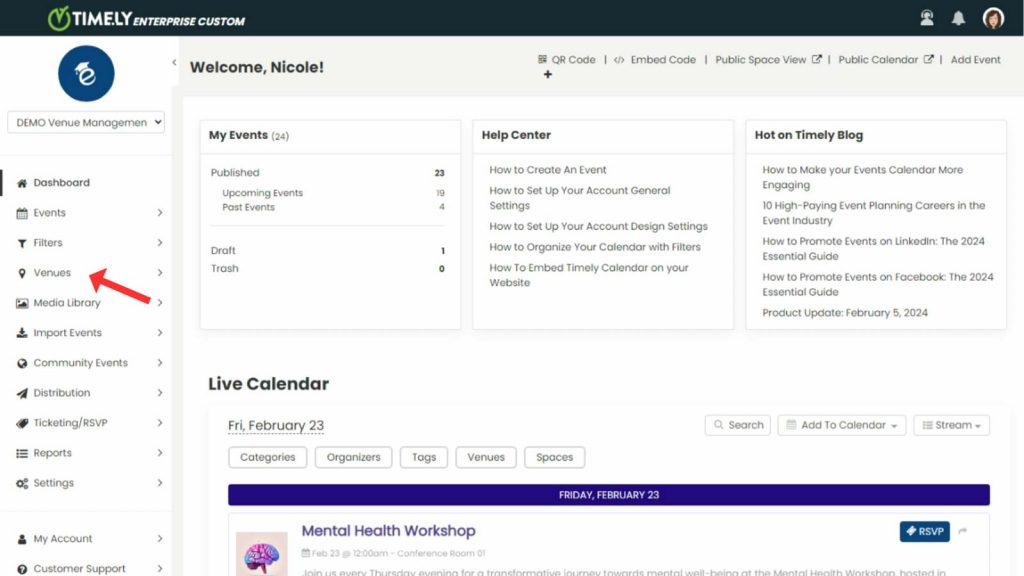
- Vælg derefter muligheden Indstillinger i menuen eller i højre side.
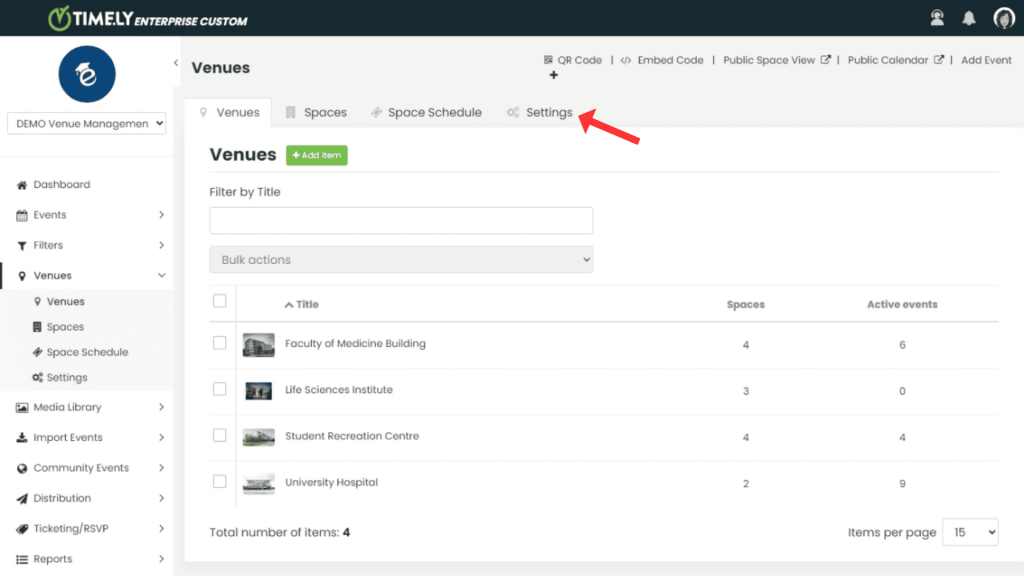
- Kontroller indstillingen Vis kun arbejdstiden i skemavisningen. Dette sikrer, at tidsplanen kun viser de angivne arbejdstider. Når det er markeret, vil du være i stand til at vælge dage og start- og sluttider for standardarbejdstiden for alle dine spillesteder og rum.

- Klik til sidst på Gem knappen for at gemme oplysningerne.
3. Hvordan dit publikum vil se dine spillesteder og rums arbejdstider
Sådan får du vist arbejdstiden, når du aktiverer denne funktion.
- Log ind på din Timely konto.
- Klik på Udsigt til det offentlige rum genvej i øverste højre hjørne af din skærm.

- En ny fane åbnes i din browser og viser din Timely's selvstændige rumvisning. I øverste højre hjørne skal du vælge Plan udsigt.
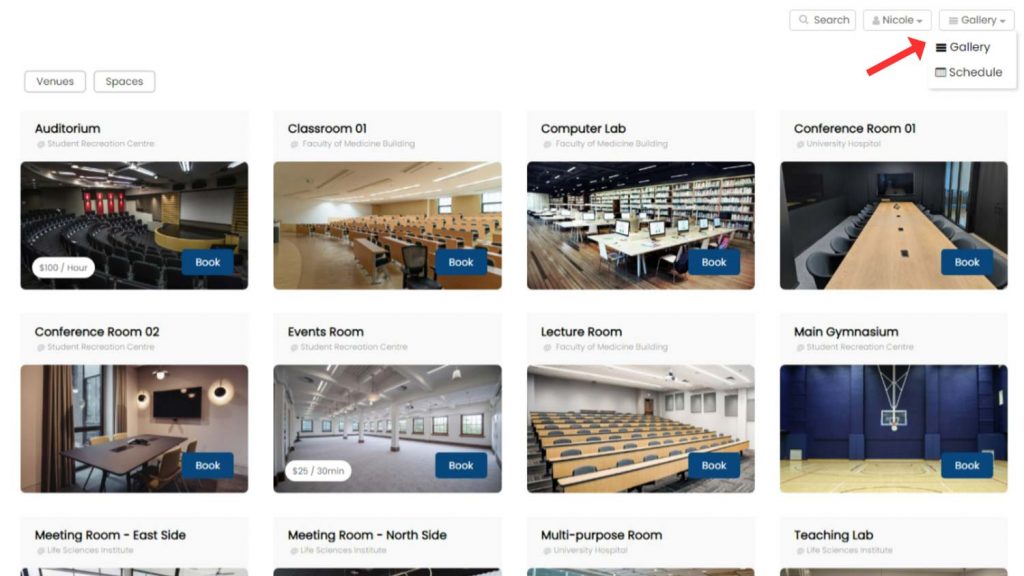
- Ved at aktivere arbejdstid vil Space Schedule View kun vise de start- og sluttidspunkter, du har valgt, på skærmen, hvilket giver et klart overblik over tilgængelige pladser.
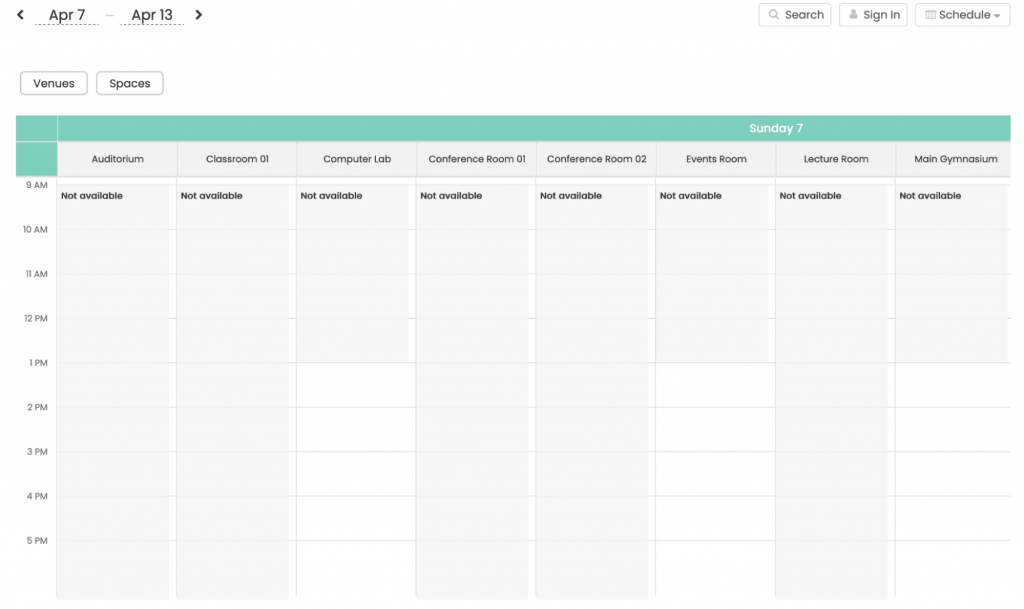
Ubesværet styring af pladstilgængeligheden er afgørende for vellykket forvaltning af lokaler. Med Timely, kan du sikre en problemfri bookingoplevelse for dine kunder, mens du optimerer brugen af dine spillesteder. Til sidst skal du definere dine arbejdstider og forbedre din venue management med Timelys intuitive funktioner.
Brug for yderligere hjælp?
For yderligere vejledning og support, besøg venligst vores Help Center. Hvis du har spørgsmål eller brug for hjælp, så tøv ikke med at kontakte vores kundesuccesteam. Du skal blot åbne en supportbillet fra din Timely kontos dashboard.
Hvis du har brug for yderligere hjælp til implementering og brug Timely event management system, vi hjælper gerne. Udforsk alle professionelle tjenester vi kan tilbyde dig, og kom i kontakt med os dag!